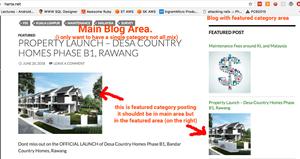word更新域怎么设置?

word怎么更新所有域
先备份原文件,然后复制文件进行操作,以免操作不当,引起数据丢失;
光标放在文档任意处,按alt+f9,显示所有域代码;
使用查找功能,ctrl+h,查找域(^d),选择主文档查找,如下:
此时所有的域都被选中,右键,选择更新域,此时所有的域都被更新了;
最后alt+f9,隐藏域代码即可。
Word如何实现自动更新域
更新word中的域只能手动更新,方法如下:
1、右击域代码,从弹出的右击菜单中选择“更新域”项即可;
2、利用“F9”功能键实现更新域操作:在选中域代码块的情况下,按“F9”即可实现更新域操作;
3、如果想更新文档中所有域代码,只需要全选文档,按“F9”即可;
word目录更新域怎么不改变字体格式
Word目录更新域不能更改格式,目录格式需要自定义设置。
1、这是生成的目录。
2、点击进入自定义目录,点击右下角的修改。
3、进入目录样式,点击修改。
4、进入修改样式,就可以设置目录文字的格式。
5、如果需要其他格式,可以点击左下角的格式进行设置。
6、设置好点击确定,会提示是否更换目录,点击是。
7、确定修改后,目录字体格式就变了。
word中怎么设置域
利用域代码窗口,只能输入较简单的代码,如果想要输入复杂的代码,则需要通过手动 方法 来完成。那么下面就由我给大家分享下word中设置域的技巧,希望能帮助到您。
word中设置域的步骤如下:
步骤一:打开Word文档,将光标放在需要输入内容的位置,然后按下键盘组合键“Ctrl + F9”,此时会出现一对花括号,光标位于中间,此时表示域输入状态。
步骤二:接着输入域代码“autonum"。
步骤三:接着按F9进行更新域操作。
步骤四:基于同样的编辑域代码方法,我们可以计算一篇文档中平均每页字数。只需要输入域代码“NumChars/NumPages ”,并按F9进行更新即可。
word里目录右键怎么不显示更新域
1、将插入点移到需要插入时间域的文档位置。点击插入,在其“文本”选项组中单击“文档部件”按钮。
2、在弹出的下拉列表中,单击“域”选项。
3、在弹出的“域”对话框中,在“类别”选项中单击“日期和时间”选项,根据个人需要进行选择(域名、域属性等)。勾选“更新时保留原格式”复选框,单击“确定”按钮。
4、如果想要更新域,右键单击域,在弹出的菜单中点击‘更新域’即可。编辑域时也是右键单击域,选择‘编辑域’。
word自动更新域的方法步骤
通常情况下Word文档中的域是不会自动更新的,如果我们想保持数据的正确性,就必须进行更新才行。那么下面就由我给大家分享下word自动更新域的技巧,希望能帮助到您。
word自动更新域的步骤
步骤一:最简单的更新域的 方法 是右击域代码,从弹出的右击菜单中选择“更新域”项即可。
word自动更新域的步骤图1
步骤二:还有一种方法就是利用“F9”功能键实现更新域操作。在选中域代码块的情况下,按“F9”即可实现更新域操作。
word自动更新域的步骤图2
步骤三:如果想更新文档中所有域代码,只需要全选文档,按“F9”即可。
word自动更新域的步骤图3
步骤四:另外,我们还可以选择在打印文档时,实现域的更新操作。点击“Office按钮”-“Word选项”。
word自动更新域的步骤图4
以上是 word更新域怎么设置? 的全部内容, 来源链接: utcz.com/wiki/800945.html